用户在wps软件中可以编辑各种格样的文件,是因为wps软件是一款有着其它热门办公软件强大功能支持的办公软件,这让用户在里面多了编辑文件类型上的选择性,所以越来越多的用户开始使用这款办公软件,其中不少的用户都在wps软件上编辑过文档文件,有时用户需要在页脚处插入文字,说到页脚文字,最近小编问到了wps文档如何隐藏页脚文字的问题,这就需要用户在wps软件中的字体窗口中找到隐藏文字选项即可解决,那么具体的操作方法是怎样的呢,接下来就让小编来向大家介绍一下这个问题的详细操作方法吧。
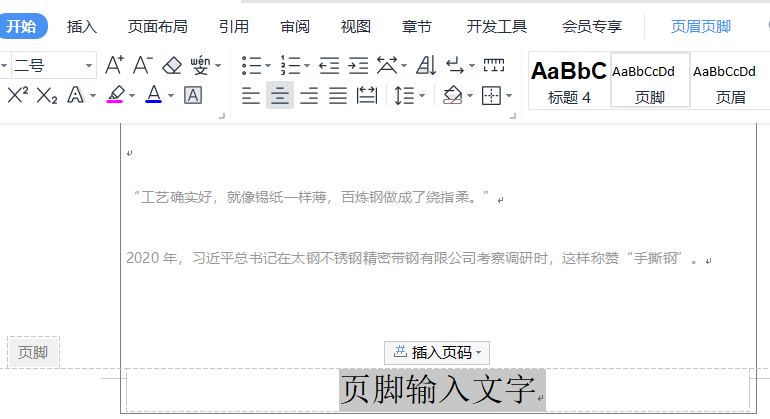
方法步骤
1.首先用户需要使用wps软件来打开相关文档,在进入文档页面上双击选中页脚文字
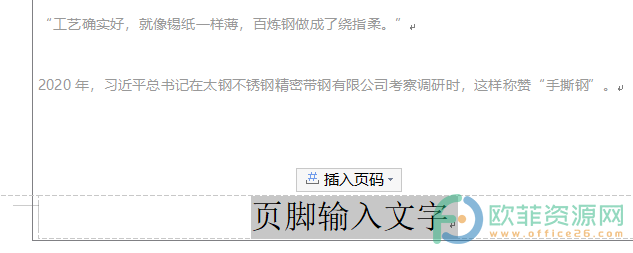
2.在wps软件的菜单栏点击开始选项,在切换得到的选项栏中选择下划线选项
电脑版WPS演示文稿怎么制作图片逐渐缩小消失动画效果
在WPS演示文稿中我们可以为对象添加一些进入动画,如果有需要我们也可以为对象添加一些退出动画。比如我们可以为一张图片添加“缩放”退出动画效果,得到的效果就是图片逐
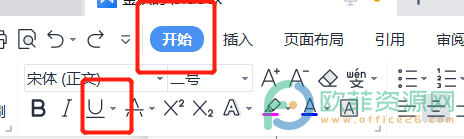
3.用户在弹出来的下拉框中选择底部的其它下划线选项,用户就会进入到字体窗口
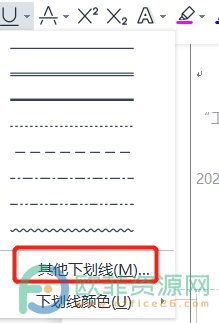
4.最后在字体窗口的底部找到并勾选隐藏文字选项,阿按下确定按钮即可
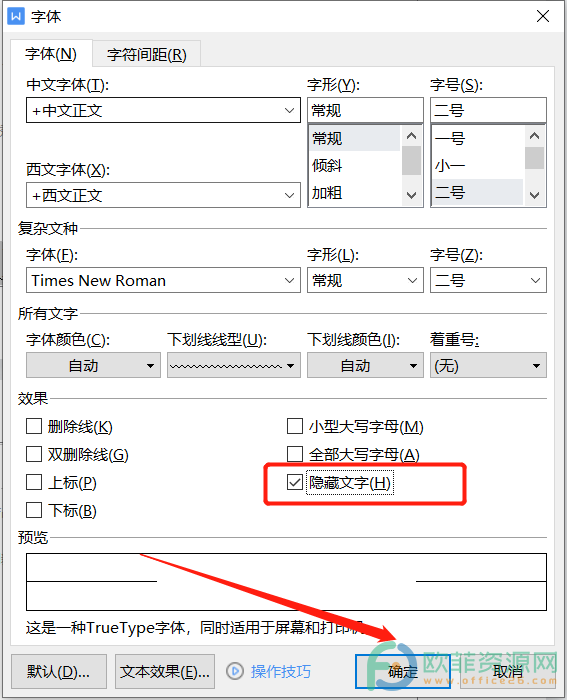
5.用户回到文档页面上就可以看到页脚文字被隐藏了,效果如图所示
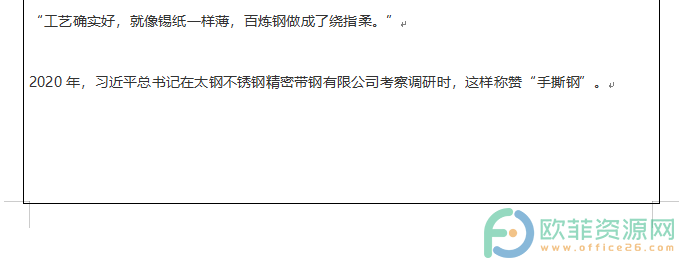
以上是小编对用户提出上述问题总结出来的具体的操作方法,用户只需要打开字体窗口来解决,因此不知道怎么操作的用户可以来试试看。
电脑版WPS演示文稿怎么制作图片变色动画效果
在WPS演示文稿中有很多中动画效果可供我们进行选择,比如对于图形对象,我们可以设置“更改填充颜色”动画效果,也就是添加该动画效果后,我们可以设置想要的颜色,图片会自动从



